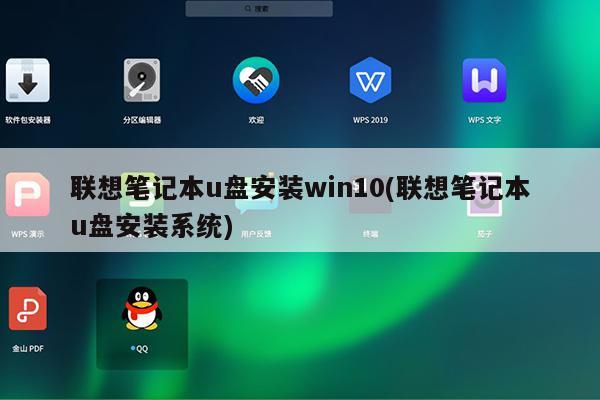
联想电脑如何重装win10系统?
如果设备驱动查询匹配错误,可以在重装前下载一个驱动工具放在系统盘之外的磁盘,重装系统后用来更新驱动即可。
如果不能解决,那么可以尝试一下U盘安装的方法!下面我以联想电脑重装win10系统为例给大家示范一下!
1、在一台能正常上网的电脑制作好U盘系统盘,将u盘插入需要重装的电脑,并重启电脑快速断续的按启动热键,一般是F12、F8、F9、F11、ESC,都可以逐一尝试,一般开机后屏幕下方有几行英文,可以看到启动热键提示。
2、进入快速启动界面,选择带USB开头的u盘启动项回车键进入。
3、进入PE选择界面,这里我们选择“启动win10x64PE(2G以上内存)”回车键进入。
4、进入PE界面,自动弹出PE装机窗口这里选择需要重装的系统版本安装。
5、目标分区选择“C盘”,然后点击“开始安装”就可以啦。
6、等待系统安装完成后,按照提示拔掉u盘重启电脑即可。
5、重启电脑并且插上U盘,开机快速按 F12,在引导菜单中选择 U 盘,进入pe系统继续安装。
6、安装完成后点击立即重启。
7、等待安装完成就能看到我们的系统已经安装好啦!
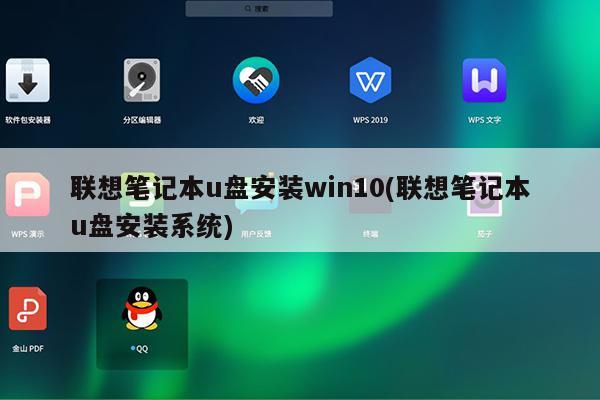
联想笔记本怎么用u盘装win10
U盘安装win10系统:
1、用【u启动U盘启动盘制作工具】制作一个启动盘,然后将制作好的U盘启动盘插入电脑usb接口,在开机界面按下快捷键,选择【02】win8pe标准版(新机器)按回车进入,
2、在u启动pe装机工具中,选择win10镜像文件安装在c盘中,点击确定。
3、程序执行还原操作提醒,勾选“完成后重启”,点击确定。
4、接下来是系统安装过程,等待安装完成后会再重启。
5、然后就是电脑常规设置,设置完成后win10系统就可以使用了
怎样用u盘装win10系统
插入win10系统盘(U盘)后,重启按ESC选择U盘安装win10系统(产品线不同,启动项的进入快捷键不同,华硕笔记本是按ESC,台式机或主板是按F8)
开始引导镜像
选择语言、键盘等设置后,选择“下一步”
点击“现在安装”
安装程序正在启动
在验证秘钥的阶段,有秘钥就直接输入,也可以暂时选择跳过
同意许可条款
选择“自定义”
接下来进行分区,【Windows7需要点选“驱动器选项(高级)”】
点击新建分配C盘大小,这里1GB=1024M,根据需求来分配大小
如果需要分配C盘为100GB,则为100×1024=102400,为了防止变成99.9GB,可以多加5-10MB
这里把127GB硬盘分为一个分区,点击新建后点击应用
Windows会自动创建一个引导分区,这里选择确定
创建C盘后,其中系统保留盘会自动生成,不用管它。做完系统后会自动隐藏此分区,接下来选择C系统安装的路径,点击下一步
如果分了很多区的话,不要选错安装路径
正在复制文件和准备文件,接下来大部分阶段都是自动完成的
下图是个步骤都是自动完成的,接下来会自动重启
Windows将自动重启,这个时候可以将U盘拔掉
重启后Windows依然是自动加载进程的。期间会重启数次,正在准备设置
准备就绪后会重启,又到了验证产品秘钥的阶段,有秘钥可以直接输入,也可以暂时选择以后再说
快速上手的界面,选择使用快速设置即可
稍等片刻
到这里系统差不多已经安装完了,为这台计算机创建一个账户和密码,密码留空就是没有设置密码
接下来,Windows这种设置应用,等待最后配置准备
Windows安装完毕,请尽情使用吧
自动跳转到桌面






